Windows je dobavljen z vgrajenimi operacijami za generiranje poročila o bateriji, podrobnim poročilom o stanju, ki poudarja koristne informacije o bateriji in njeni zgodovini uporabe.
Če zaženete operacijski sistem Windows na napravi z baterijo, verjetno redno spremljate stanje akumulatorja, da se prepričate, da se sistem ne bo izključil v enem trenutku zaradi pomanjkanja energije.
Windows vas obvešča, če zmanjka energije, o trenutnem stanju akumulatorja in, kot smo pokazali nedavno, vam ponuja možnosti za analizo in zmanjšanje porabe energije.
Poročilo o bateriji v sistemu Windows
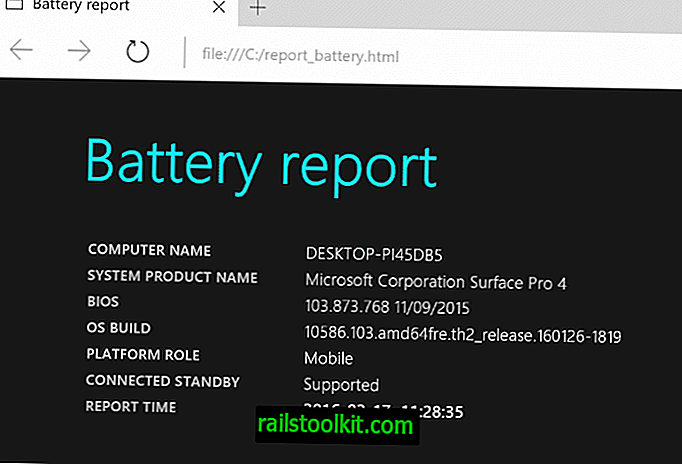
Operacijski sistem Windows ima vgrajene možnosti za ustvarjanje poročil o baterijah. Na žalost so ta poročila ustvarjena iz ukazne vrstice, kar je verjetno temeljni razlog, zakaj jih uporabljajo samo skrbniki in uporabniki energije, ne pa redni uporabniki.
Opomba : Poročilo o bateriji je bilo dodano v sistem Windows 8 in ni na voljo v starejših različicah operacijskega sistema.
Upoštevajte, da morate pred začetkom ustvarjanja poročila skozi nekaj ciklov napajanja, saj ne boste razkrili veliko, če tega ne storite. Če ga zaženete takoj po namestitvi, na primer ne bo prikazal nobene zgodovine, saj podatkov še ni.
Tu se združita dve stvari: prvič, izdelava poročila o moči z ukazno vrstico in drugič, analiza podatkov, ki jih zagotavlja.
Ustvari poročilo

Za ustvarjanje poročila so potrebni naslednji koraki. Upoštevajte, da lahko ustvarite poročilo v sistemu Windows 10 in prejšnjih različicah sistema Windows, to ni samo funkcija Windows 10.
- Tapnite tipko Windows in vnesite cmd.exe.
- Z desno miškino tipko kliknite rezultat, ki se prikaže, in izberite "zaženi kot skrbnik" v kontekstnem meniju, ki se odpre.
- Potrdite poziv UAC, ki se prikaže nato.
Zdaj, ko je odprto okno ukaznega poziva z dvignjenimi pravicami, zaženite naslednji ukaz:
powercfg / batteryreport / output "c: \ baterije_report.html"
Druga možnost: namesto tega zaženite powercfg / batteryreport. To poročilo shrani v uporabniško mapo pod imenom battery-report.html.
Izhodno pot lahko spremenite na drugo mesto v vašem sistemu, vendar morate pred zagonom ukazati, da imenik, ki ga želite ustvariti, obstaja.
Morda boste želeli zagnati tudi naslednji ukaz, da ustvarite tudi energetsko poročilo.
powercfg / energija / izhod "c: \ energy_report.html"
Powercfg Notes
Powercfg je mogočno orodje, ki podpira veliko možnosti ukazne vrstice, s katerimi se lahko igrate. Nekateri ukazi, ki se vam lahko zdijo uporabni, so:
- powercfg / a navaja stanje stanja mirovanja in pripravljenosti, ki ga naprava podpira.
- powercfg / list navaja vse napajalne sheme v trenutnem okolju.
- powercfg / hibernate on | off vklopi ali izklopi hibernacijo.
- powercfg / lastwake razkriva, kateri dogodek je računalnik prebudil nazadnje.
- powercfg / energy ustvari poročilo o diagnostiki porabe energije.
- powercfg / batteryreport ustvari Poročilo o bateriji.
- powercfg / sleepstudy prikazuje, kateri gonilniki naprav in aplikacije prebudijo računalnik v povezanem načinu pripravljenosti.
Poročilo o bateriji
Zdaj, ko je poročilo ustvaril Windows, je čas, da ga odprete. Ker je shranjena kot datoteka HTML, jo je mogoče odpreti v katerem koli spletnem brskalniku, ki je na voljo v sistemu.
Odprite program Windows Explorer in se pomaknite do mape, v katero je bilo shranjeno ustvarjeno poročilo. Dvokliknite ga, da ga odprete v privzetem spletnem brskalniku ali na seznamu izberite enega od programov, ki so na voljo.
Samo poročilo je mogoče razdeliti na več delov.
Pregled
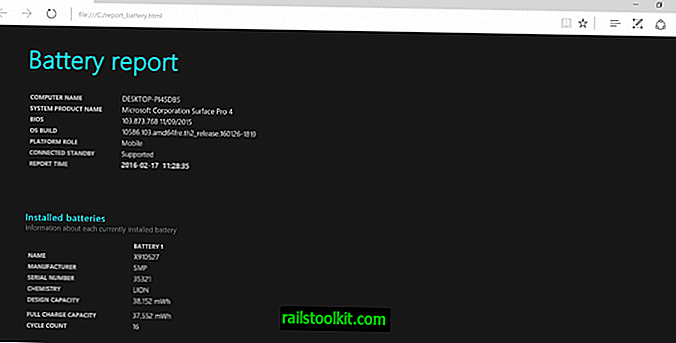
Prikaže podatke o računalniškem sistemu, BIOS-u, zgradbi, pa tudi o nameščenih baterijah, zmogljivosti in celo serijski številki baterije.
Nedavna uporaba
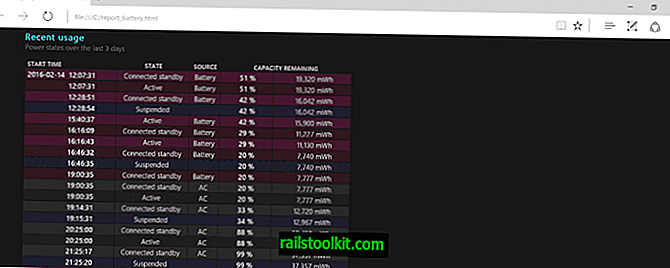
Poudarja stanja v zadnjih treh dneh. To vključuje stanje (priključena pripravljenost, aktivna, zaustavljena), vir (baterija ali izmenični tok) in zmogljivost, ki ostane v odstotkih in mWh.
Uporaba baterije
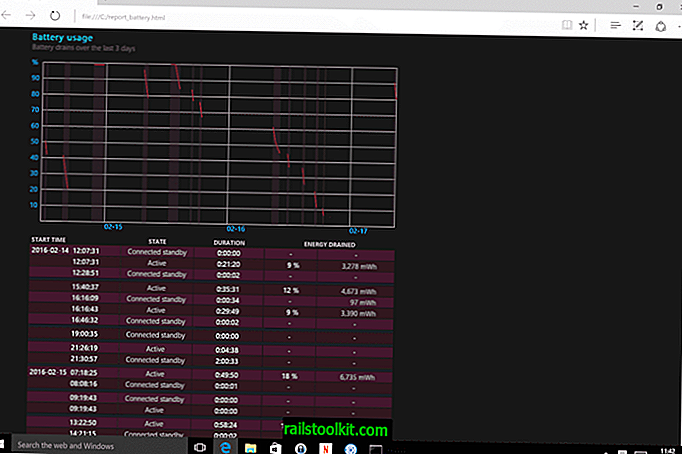
Uporaba baterije poudarja porabo baterije v zadnjih treh dneh. Zelo je podobna nedavni uporabi, vendar vam pokaže porabo energije ob določenem času dneva.
Zgodovina uporabe
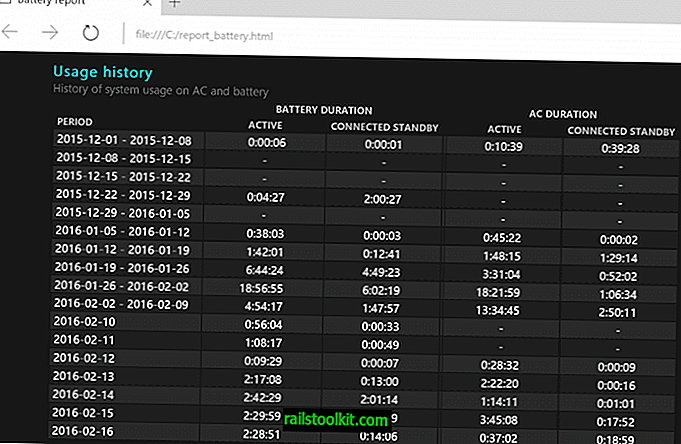
Zgodovina uporabe se prikaže, ko je sistem uporabljen, in čas razdeli med baterijo in izmenično napetost.
Statistika zadnjih sedmih dni se prikaže posamično, medtem ko so prejšnja obdobja prikazana kot tedenska poročila.
Zgodovina zmogljivosti baterije
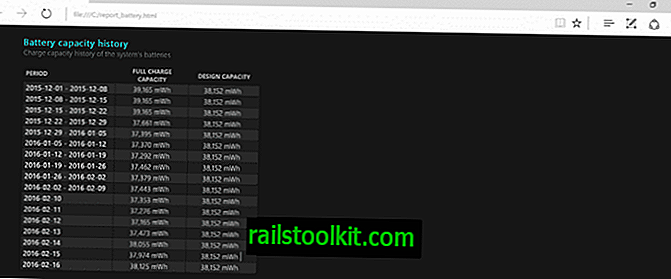
Zgodovina zmogljivosti baterije kaže napolnjenost baterije sčasoma. Če se polna zmogljivost napolnjenosti in oblikovna zmogljivost preveč razlikujeta, je morda čas za novo baterijo.
Ocene življenjske dobe baterije
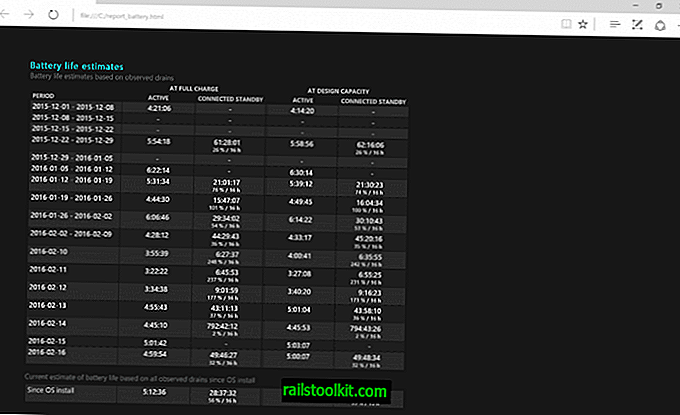
Nenazadnje poročila o porabi baterije prikazujejo ocene življenjske dobe baterije na podlagi nadzorovanega izpraznjenja energije. To je ponovno koristno pri določanju učinkovitosti baterije, vendar lahko vpliva na to, kako se računalnik uporablja in kako je konfiguriran, ko ga napaja baterija.
Če igrate igre ali uporabljate napravo za druge intenzivnejše aktivnosti, boste opazili nižjo oceno baterije kot izvajanje manj intenzivnih nalog v sistemu.














